Web服務設定
本節描述本機的Web服務設定。
使用Web服務前,請參見服務條款。
註冊相片共用網站的帳戶
按照以下步驟將相片共用網站的帳戶註冊至本機。
 重要事項
重要事項
-
本機需要連接LAN和網際網路才能使用此功能。
-
將帳戶註冊至本機前,必須獲取相片共用網站的帳戶。 關於獲取帳戶,請參閱相片共用網站。
-
登入名稱或電子郵件位址最多可以註冊256個字元,密碼最多可以註冊80個字元。 獲取相片共用網站的帳戶時,設定不超過256個字元的登入名稱或電子郵件位址,並設定不超過80個字元的密碼。
設定登入名稱、電子郵件位址和密碼時請使用可以從本機的觸摸屏輸入的字母或數字。
-
滑動主頁螢幕,然後點選
 設定(Setup)。
設定(Setup)。 -
點選
 Web服務設定(Web service setup)。
Web服務設定(Web service setup)。 -
點選線上影集連接安裝(Online Album connection setup)。
-
點選註冊帳戶(Register account)。
 注釋
注釋-
刪除帳戶時,點選刪除帳戶(Delete account)。 點選要刪除帳戶的相片共用網站後,顯示刪除帳戶的確認螢幕。 要刪除帳戶,點選是(Yes)。
-
-
點選相片共用網站以註冊帳戶。
顯示帳戶資訊訊息。
-
檢查訊息,然後點選下一步(Next)。
-
顯示帳戶管理確認螢幕時,點選同意(Agree)。
 注釋
注釋-
透過點選隱私權原則(Privacy Policy),可以顯示帳戶管理策略訊息。
-
-
檢查輸入登入名稱或電子郵件位址的訊息,然後點選使用者ID(User-ID)或電子郵件(Email)。
顯示輸入登入名稱或電子郵件位址的螢幕。
 注釋
注釋-
如果已註冊帳戶,則螢幕上會顯示登入名稱或電子郵件位址。
-
-
輸入登入名稱或電子郵件位址。
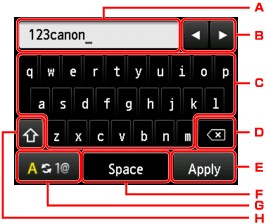
-
顯示輸入的字元。
-
點選以將游標移至要編輯的位置下方。
-
點選以輸入所選字元。
-
點選以刪除輸入的字元。
-
點選以完成輸入。
-
點選以輸入空格。
-
點選以將輸入模式從字母切換至數字。
-
點選以切換輸入模式。
輸入模式為字母時,切換小寫至大寫。
輸入模式為數字時,切換符號。
-
-
檢查輸入的登入名稱或電子郵件位址,然後點選套用(Apply)。
-
檢查輸入密碼的訊息,然後點選密碼(Password)。
顯示輸入密碼的螢幕。
-
輸入密碼。
輸入登入名稱或電子郵件位址及密碼。
 注釋
注釋-
根據相片共用網站的設定,可能不必輸入密碼。
-
-
點選連接(Connect)。
本機存取相片共用網站,然後會進行帳戶確認。
帳戶確認完成後,會顯示儲存登入名稱或電子郵件位址及密碼的確認螢幕。
-
點選要指定的設定。
帳戶註冊完成。



